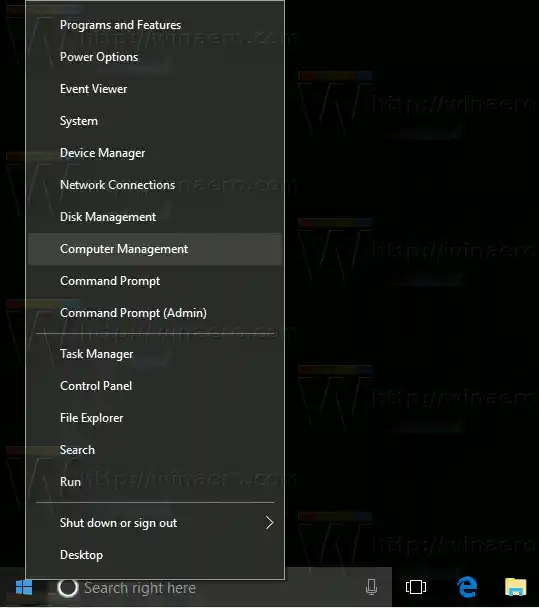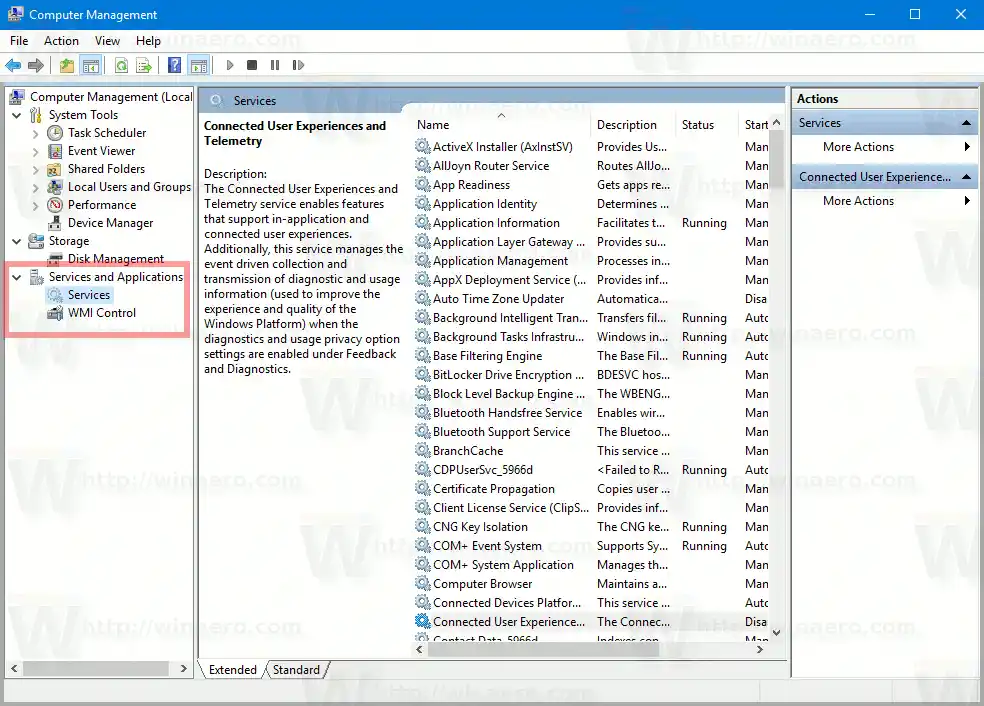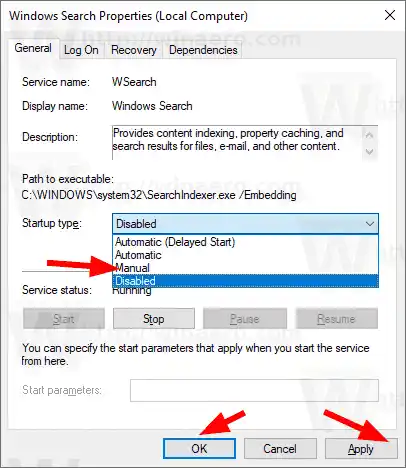কিছু কারণে, সমস্যাটি উইন্ডোজ অনুসন্ধান বৈশিষ্ট্যের সাথে সম্পর্কিত। সম্ভবত উইন্ডোজ সার্চ সার্ভিস ক্র্যাশ হয়ে যাচ্ছে, যার ফলে ইনস্টলার আপগ্রেড ব্যাক হয়ে যাচ্ছে। 18875 বিল্ড করার জন্য আপনার ইনসাইডার প্রিভিউ উইন্ডোজ সংস্করণটি সফলভাবে আপডেট করার জন্য আপনাকে যে পদক্ষেপগুলি সম্পাদন করতে হবে তা এখানে রয়েছে৷

ফিডব্যাক হাবে পোস্ট করা বেশ কয়েকটি সমস্যা রয়েছে যা বিল্ড আপগ্রেড সমস্যাটি নিশ্চিত করে। মাইক্রোসফট এই সমস্যা সম্পর্কে সচেতন এবং একটি সমাধান প্রদানের জন্য কাজ করছে।
ত্রুটি কোড 0x80242016 এর অর্থ হল 'WU_E_UH_POSTREBOOTUNEXPECTEDSTATE পোস্ট-রিবুট অপারেশন শেষ হওয়ার পরে আপডেটের অবস্থা অপ্রত্যাশিত'। দুর্ভাগ্যবশত, এটি আসলে কী ঘটেছে তার একটি সূত্র আমাদের দেয় না।
ps4 কন্ট্রোলার উইন্ডোজ 10
এখানে একটি সহজ সমাধান যা আপনি অফিসিয়াল প্যাচের জন্য অপেক্ষা না করেই আবেদন করতে পারেন৷ এটি ব্যবহার করে, আমি OS কে Windows 10 Build 18875.1000 (rs_prerelease) এ আপগ্রেড করতে পেরেছি।
বিষয়বস্তু লুকান উইন্ডোজ 10 বিল্ড 18875 এর সাথে ত্রুটি 0x80242016 ঠিক করতে, উইন্ডোজ 10 বিল্ড 18875উইন্ডোজ 10 বিল্ড 18875 এর সাথে ত্রুটি 0x80242016 ঠিক করতে,
- পাওয়ার ব্যবহারকারী মেনু খুলতে কীবোর্ডে Win + X শর্টকাট কী টিপুন। বিকল্পভাবে, আপনি স্টার্ট মেনুতে ডান-ক্লিক করতে পারেন।
- আইটেম নির্বাচন করুনকম্পিউটার ব্যবস্থাপনামেনু থেকে।
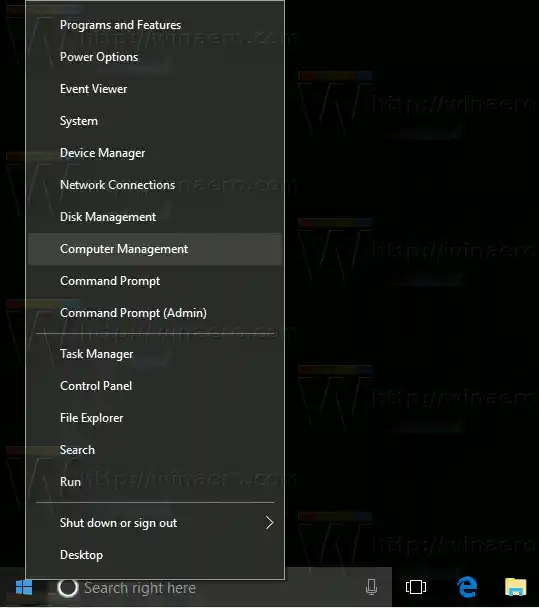
- কম্পিউটার ম্যানেজমেন্ট ইউটিলিটি খোলা হবে। বাম দিকে, ট্রি ভিউকে পরিষেবা এবং অ্যাপ্লিকেশনপরিষেবাগুলিতে প্রসারিত করুন।
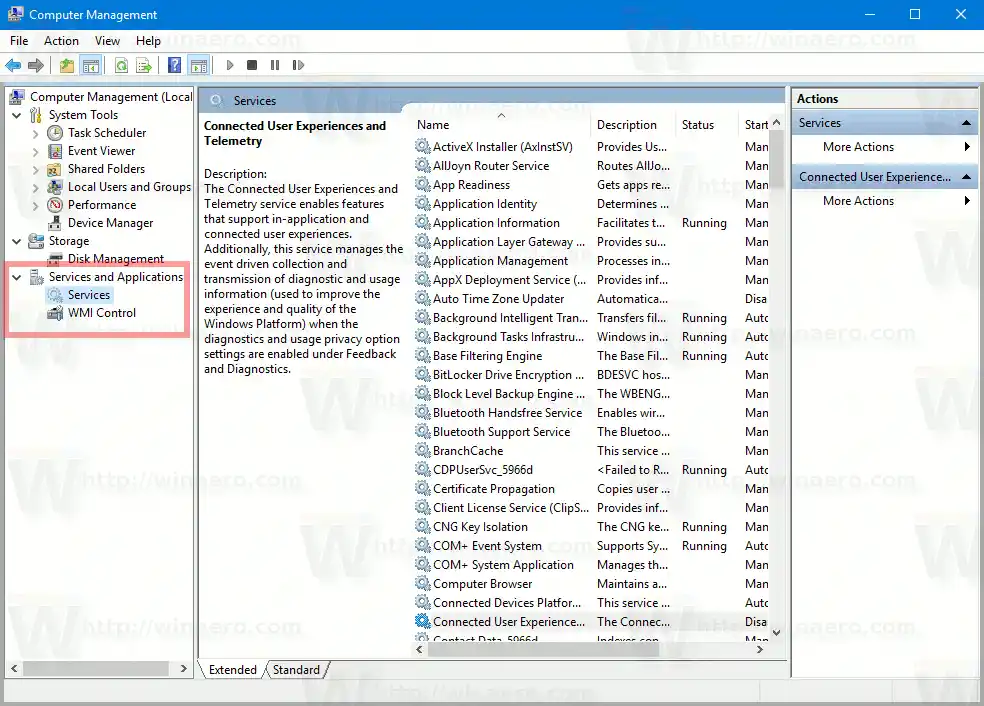
- ডানদিকে, খুঁজুন নামে পরিষেবাটি খুঁজুন এবং ডাবল-ক্লিক করুন এবং পরিষেবাটিতে ডাবল-ক্লিক করুনউইন্ডোজ অনুসন্ধান.
- 'স্টার্টআপ টাইপ' ড্রপ ডাউন তালিকায় পরিষেবাটি নিষ্ক্রিয় করতে 'অক্ষম' নির্বাচন করুন।
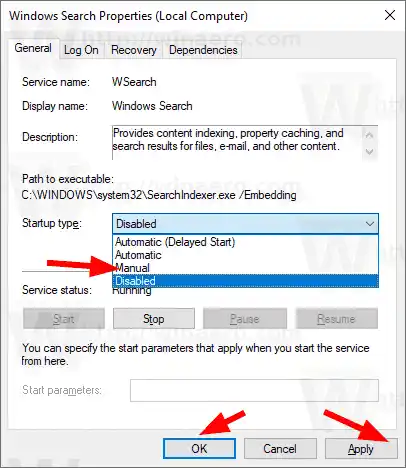
- ক্লিক করুনআবেদন করুনএবংঠিক আছে.
- উইন্ডোজ 10 বিল্ড 18875 ইনস্টল করতে আপনার পিসি রিবুট করুন।
তুমি পেরেছ!
রেফারেন্সের জন্য, দেখুন কিভাবে Windows 10 এ একটি পরিষেবা অক্ষম করতে হয়।
উইন্ডোজ 10 বিল্ড 18875
উইন্ডোজ 10 বিল্ড 18875 এর জন্য কথা বললে, এতে অনেক নতুন বৈশিষ্ট্য অন্তর্ভুক্ত নেই। এর মূল পরিবর্তন হল নিউ জাপানিজ আইএমই।
কেন আমার কম্পিউটার কীবোর্ড টাইপ করছে না?

এছাড়াও, এটি নিম্নলিখিত পোস্টে কভার করা সাধারণ সংশোধন এবং উন্নতি অন্তর্ভুক্ত করে।
Windows 10 বিল্ড 18875 (20H1, দ্রুত রিং এবং এড়িয়ে যান)
ধন্যবাদ রজনীবাসুতার সন্ধানের জন্য।